Τρόπος απόκρυψης των λεπτομερειών χρήστη στην οθόνη σύνδεσης των Windows 10
Όταν προσπαθείτε να συνδεθείτε ή όταν κλειδώσετε το μηχάνημά σας των Windows, θα δείτε τα στοιχεία του λογαριασμού σας όπως το τελευταίο όνομα χρήστη που έχει υπογραφεί και η διεύθυνση ηλεκτρονικού ταχυδρομείου του χρήστη (αν χρησιμοποιείτε λογαριασμό Microsoft) στην οθόνη σύνδεσης. Αν δεν σας αρέσει αυτή η συμπεριφορά ή αν απλά θέλετε να αποκρύψετε όλα τα στοιχεία του χρήστη από την οθόνη σύνδεσης, μπορείτε να το κάνετε αυτό.
Χρησιμοποιώντας τον Επεξεργαστή πολιτικής ομάδας
Εάν χρησιμοποιείτε την έκδοση Pro ή Enterprise των Windows 10, μπορείτε να χρησιμοποιήσετε τον Επεξεργαστή πολιτικής ομάδας για να αποκρύψετε τα στοιχεία του χρήστη στην οθόνη σύνδεσης των Windows 10. Για να το κάνετε αυτό, πατήστε "Win + R", πληκτρολογήστε gpedit.msc και πατήστε το κουμπί Enter.

Η παραπάνω ενέργεια θα ανοίξει τον επεξεργαστή πολιτικής ομάδας των Windows. Εδώ, μεταβείτε στην τοποθεσία "Ρυθμίσεις υπολογιστή -> Ρυθμίσεις των Windows -> Ρυθμίσεις ασφαλείας -> Τοπικές πολιτικές -> Επιλογές ασφαλείας".

Μόλις βρίσκεστε εδώ, βρείτε την επιλογή "Interactive Logon: Εμφανίστε τα στοιχεία χρήστη όταν κλειδωθεί η περίοδος σύνδεσης" και κάντε διπλό κλικ σε αυτήν.

Στο παράθυρο Ρυθμίσεις επιλέξτε την επιλογή "Μην εμφανίσετε πληροφορίες χρήστη" από το αναπτυσσόμενο μενού και κάντε κλικ στο κουμπί "OK" για να αποθηκεύσετε τις αλλαγές.

Βρείτε την επιλογή "Να μην εμφανιστεί το τελευταίο όνομα χρήστη" και κάντε διπλό κλικ σε αυτό. Στο παράθυρο Ρυθμίσεις επιλέξτε το κουμπί επιλογής "Ενεργοποιημένο" και αποθηκεύστε τις αλλαγές κάνοντας κλικ στο πλήκτρο "OK".

Αυτό είναι; απλά επανεκκινήστε το σύστημά σας. Δεν θα πρέπει πλέον να βλέπετε το τελευταίο όνομα χρήστη που χρησιμοποιείτε ή άλλα στοιχεία όπως τη διεύθυνση ηλεκτρονικού ταχυδρομείου στην οθόνη σύνδεσης ή την οθόνη κλειδώματος. Ένα πράγμα που πρέπει να έχετε κατά νου όταν χρησιμοποιείτε αυτό είναι ότι θα αφαιρέσει επίσης την εικόνα του λογαριασμού σας από την οθόνη σύνδεσης.

Χρησιμοποιώντας τον Επεξεργαστή μητρώου των Windows
Εάν χρησιμοποιείτε την Αρχική έκδοση των Windows 10, τότε δεν θα έχετε πρόσβαση στον επεξεργαστή πολιτικής ομάδας. Σε αυτή την περίπτωση, μπορείτε να χρησιμοποιήσετε τον Επεξεργαστή μητρώου των Windows. Ωστόσο, βεβαιωθείτε ότι έχετε δημιουργήσει ένα καλό αντίγραφο ασφαλείας πριν προχωρήσετε σε αλλαγές.
Για να ξεκινήσετε, πατήστε "Win + R" πληκτρολογήστε regedit και πατήστε το κουμπί Enter για να ανοίξετε τον Επεξεργαστή Μητρώου των Windows.

Μόλις ανοίξει ο συντάκτης του μητρώου, μεταβείτε στο ακόλουθο κλειδί:
HKEY_LOCAL_MACHINE \ ΛΟΓΙΣΜΙΚΟ \ Microsoft \ Windows \ CurrentVersion \ Policies \ Σύστημα

Βρείτε την τιμή "dontdisplaylastusername" στο δεξιό τμήμα του παραθύρου και κάντε διπλό κλικ πάνω του. Αυτή η ενέργεια θα ανοίξει το παράθυρο Επεξεργασία δεδομένων επεξεργασίας. Αλλάξτε τα δεδομένα τιμών από "0" σε "1" και κάντε κλικ στο κουμπί "OK" για να αποθηκεύσετε τις αλλαγές.

Κάντε δεξί κλικ στο δεξιό τμήμα του παραθύρου, επιλέξτε "Νέα" και στη συνέχεια "Τιμή DWORD (32-bit)".

Μόλις δημιουργηθεί η νέα τιμή, κάντε δεξί κλικ σε αυτήν και επιλέξτε την επιλογή "Μετονομασία". Εισαγάγετε το νέο όνομα ως "DontDisplayLockedUserID" και πατήστε το κουμπί Enter.

Κάντε διπλό κλικ στη νεοδημιουργηθείσα τιμή, πληκτρολογήστε "Δεδομένα τιμής" ως "3" και κάντε κλικ στο κουμπί "OK" για να αποθηκεύσετε τις αλλαγές.

Απλά επανεκκινήστε το σύστημά σας και δεν θα δείτε πλέον τα στοιχεία του χρήστη στην οθόνη σύνδεσης. Αν θέλετε να επιστρέψετε πίσω, απλά αλλάξτε τα δεδομένα τιμής "dontdisplaylastusername" στο "0" και διαγράψτε το νέο κλειδί.
Σχολιάστε παρακάτω, μοιραστείτε τις σκέψεις σας σχετικά με τη χρήση της παραπάνω μεθόδου για να αποκρύψετε τα στοιχεία χρήστη στην οθόνη σύνδεσης των Windows 10.




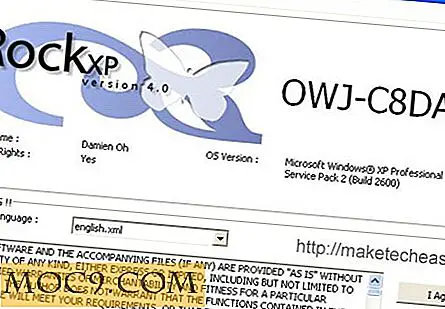
![Πιστεύετε ότι το Διαδίκτυο είναι ασφαλές μετά το Bug Heartbleed; [Ψηφοφορία]](http://moc9.com/img/loading.jpg)

